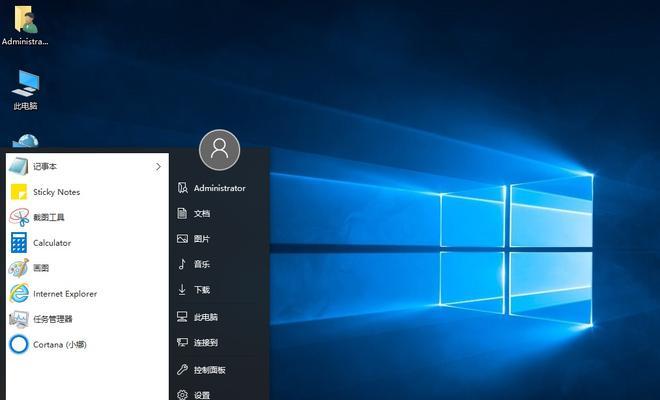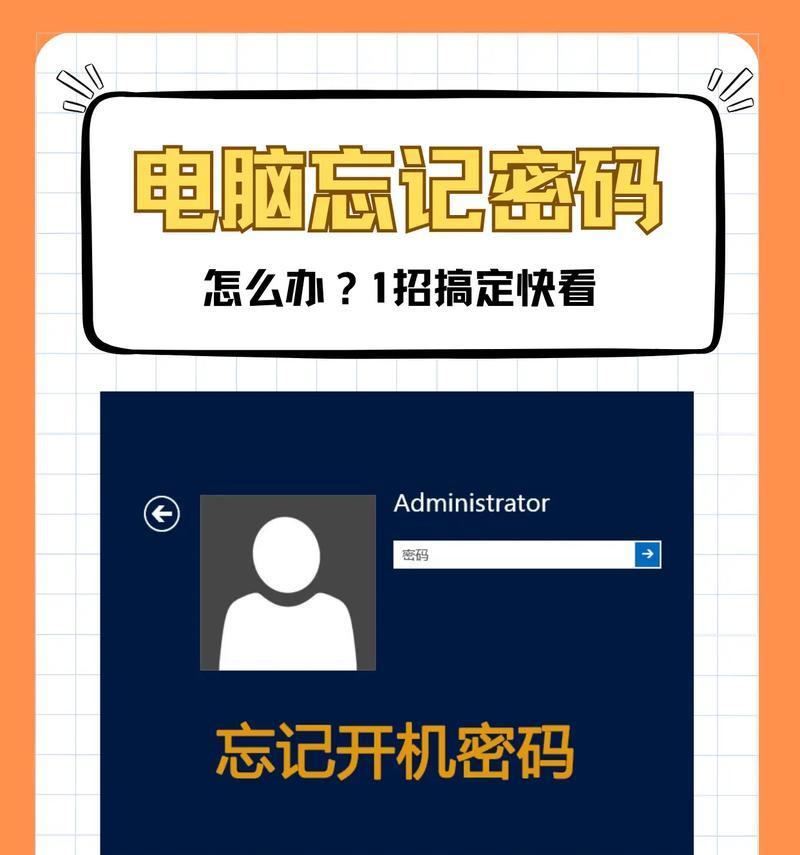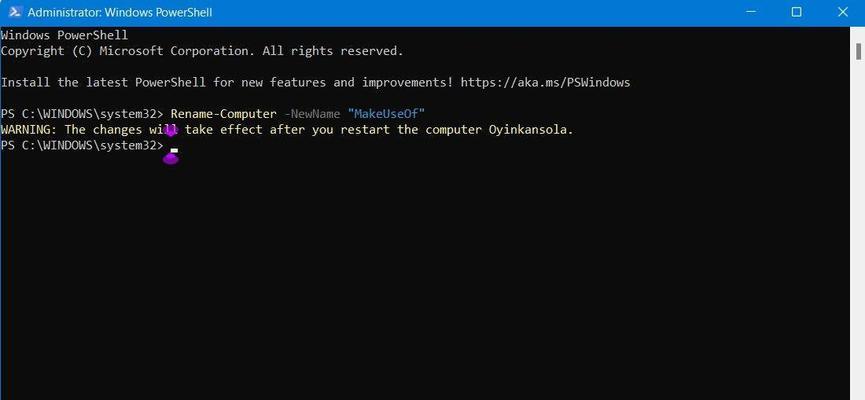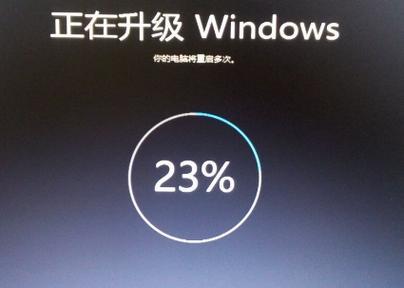在使用打印机的过程中,正确安装打印机驱动是非常重要的。本文将详细介绍如何给电脑安装打印机驱动,以帮助读者轻松完成安装过程。
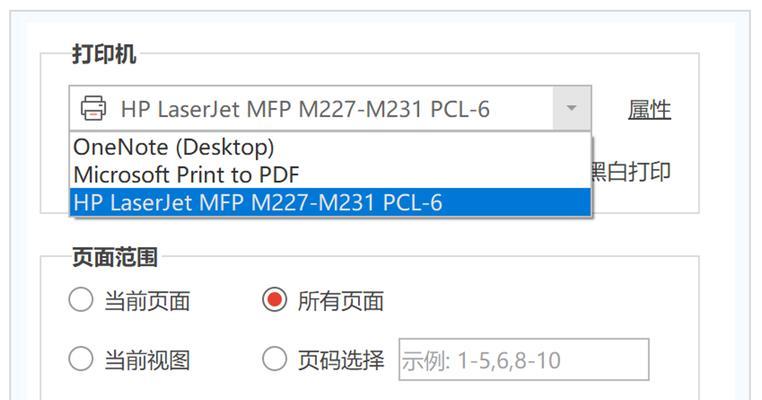
1.确认打印机型号和驱动版本:在开始安装之前,首先需要确认你所使用的打印机型号和对应的驱动版本,以免下载错误的驱动程序。
2.打开官方网站下载驱动程序:访问打印机制造商的官方网站,在其支持或下载页面找到相应的驱动程序下载链接,点击进入。

3.选择操作系统和位数:根据你所使用的电脑操作系统,选择相应的驱动程序版本。同时要注意选择正确的位数(32位或64位),以保证兼容性和稳定性。
4.点击下载并保存文件:点击下载按钮后,选择保存文件的位置。通常建议将文件保存在桌面或其他易于查找的位置,方便后续安装。
5.关闭所有相关软件和程序:在安装过程中,关闭所有与打印机相关的软件和程序,以免出现冲突或错误。
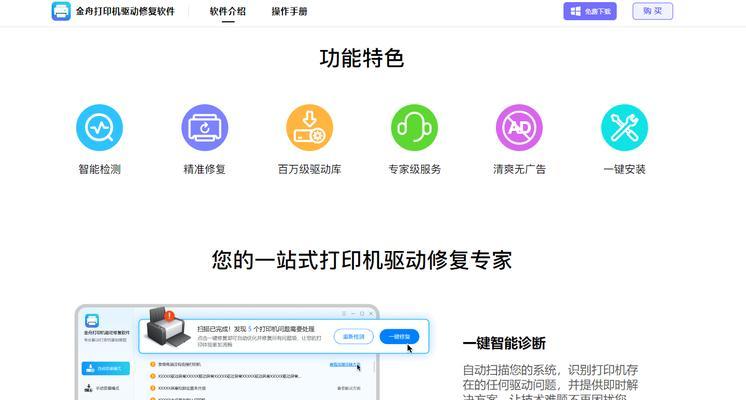
6.双击打印机驱动安装程序:找到刚刚下载好的驱动程序安装文件,双击打开,开始安装过程。
7.阅读安装向导指示:根据安装向导的指示,依次点击“下一步”按钮,仔细阅读并同意许可协议。
8.选择安装位置和组件:在安装过程中,可以选择驱动程序的安装位置和所需的组件。通常建议保持默认设置,除非你有特殊需求。
9.等待安装完成:点击“安装”按钮后,耐心等待驱动程序的安装过程完成。这可能需要几分钟的时间,取决于电脑性能和驱动程序的大小。
10.连接打印机并开机:在安装完成后,将打印机连接到电脑,并确保打印机已经开机。
11.检测并设置打印机:电脑会自动检测到新连接的打印机,并显示相关信息。根据需要进行设置,如设置为默认打印机、调整纸张类型等。
12.完成安装后的测试:完成以上步骤后,可以进行一次测试打印,确保打印机已经成功安装并正常工作。
13.驱动程序更新与升级:定期检查打印机制造商的官方网站,了解是否有新的驱动程序发布,并及时更新或升级,以获取更好的性能和兼容性。
14.遇到问题时寻求帮助:如果在安装过程中遇到任何问题或错误提示,可以查阅官方网站提供的常见问题解答(FAQ),或联系制造商的技术支持寻求帮助。
15.经常保持驱动程序更新:除了安装时,我们还应该经常保持打印机驱动程序的更新,以确保打印机始终正常工作,同时获取最新的功能和修复bug。
正确安装打印机驱动是保证打印机正常工作的基础。通过按照本文提供的步骤进行操作,你可以轻松地给电脑安装打印机驱动,让打印更加简单方便。记得及时更新驱动程序,并保持良好的打印习惯。